Kako znižati aplikacijo na Androidu: 3 najboljše metode

Potrebujete znižati aplikacijo na napravi Android? Preberite ta članek, da se naučite, kako znižati aplikacijo na Androidu, korak za korakom.
Vaš prijatelj vam pove o odlični aplikaciji, ki jo uporablja. Všeč vam je, kar slišite, zato se odpravite v Google Play, da ga namestite. Ko se dotaknete gumba za namestitev, vidite besede »Prenos čaka«.
Če je vaš telefon nagnjen k počasnemu delovanju, morda ne boste dvakrat premislili o tem. Če pa je Google Play obtičal pri »Prenos v teku« in čez nekaj časa ne izgine, se bojim, da imate težavo. Dobro je, da obstajajo različni nasveti, s katerimi lahko poskusite odpraviti težavo.
Če Google posodablja aplikacije v ozadju in se dotaknete gumba za namestitev, boste obtičali s sporočilom o čakanju na prenos, dokler Google ne bo končal. Priporočljivo je, da se pomembne aplikacije samodejno posodabljajo, tako boste vedno dobili najnovejše popravke napak in funkcije.
Vendar pa obstajajo aplikacije, ki lahko počakajo in jih je mogoče ročno posodobiti. Če želite izklopiti samodejno posodabljanje, tapnite ikono hamburgerja, ko prvič odprete Google Play. Ko meni zdrsne ven, tapnite Nastavitve > Samodejno posodabljanje aplikacij. Po tem izberite Ne posodabljaj samodejno aplikacij in oglasov, aplikacije bodo posodobljene samo, če tega ne storite ročno.
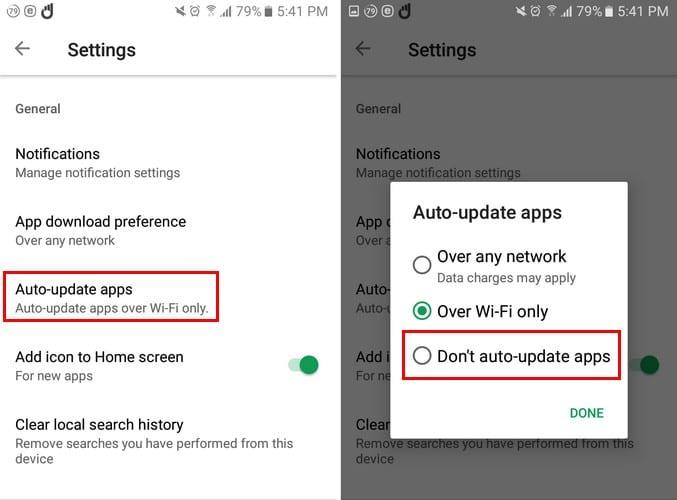
Če želite pospešiti postopek, lahko najprej preprečite posodabljanje drugih manj pomembnih aplikacij. Na zavihku posodobitve tapnite X, ki bo na desni strani aplikacij, katerih posodobitev želite odložiti. Če želite ustaviti vse posodobitve, tapnite gumb Ustavi.
Za posodobitev aplikacije mora vaša naprava imeti prostor za prejemanje novih podatkov. Da bi vaši napravi dali dodaten prostor z aplikacijo, ki bo moškim lažje namestila neuporabne datoteke, je Files by Google . Ta aplikacija vam bo pomagala izbrisati celo GIF-e WhatsApp, ki zavzamejo samo prostor v vašem telefonu.

Če kartica SD ni pravilno vstavljena, je to lahko razlog, zakaj se prikaže sporočilo o napaki. Odstranite kartico SD in jo pravilno vstavite nazaj.
Preden zaprete napravo, preverite, ali ste jo pravilno vstavili. Prav tako se prepričajte, da vaša kartica SD ni poškodovana, saj lahko tudi to povzroči, da se sporočilo čaka na prenos.
Če ste že preverili internetno povezavo in izklopili VPN, ki ga morda uporabljate, je čas, da počistite predpomnilnik/datum. Če želite to narediti, pojdite v Nastavitve > Aplikacije > Upravitelj aplikacij > Trgovina Google Play > Shramba > Počisti podatke/predpomnilnik.
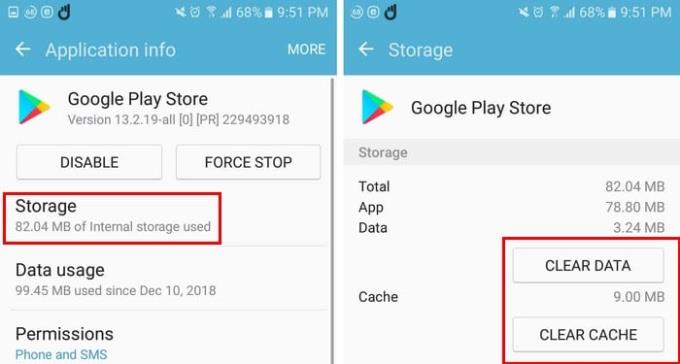
Dokler ste na tem območju, lahko poskusite tudi na silo ustaviti Google Play. Kot lahko vidite na zgornji sliki, je gumb Force Stop desno od možnosti Storage. S tem omogočite aplikaciji nov začetek in upajmo, da se bo vaša aplikacija začela prenašati.
Ko sporočilo v teku za prenos traja dlje, kot bi moralo, običajno izgine z nekaterimi osnovnimi popravki. Ali sem zamudil popravek, ki vam ustreza? Delite ga z mano v komentarjih.
Potrebujete znižati aplikacijo na napravi Android? Preberite ta članek, da se naučite, kako znižati aplikacijo na Androidu, korak za korakom.
izbrišite zgodovino prenosov aplikacij na Google Play, da dobite nov začetek. Tukaj so koraki, ki jih lahko enostavno sledite.
Na Google Play je toliko odličnih aplikacij, da se je težko izogniti naročnini. Po nekaj časa se ta seznam povečuje in morali boste upravljati s svojimi naročninami Google Play
Oglejte si zgodovino nakupov v Google Play tako, da sledite tem enostavnim korakom, ki vam bodo pomagali obvladovati svoje porabe za aplikacije.
Kako dodati aplikacije iz drugega Google Računa v napravo Android.
Preglejte aplikacije, ki ste jih kupili v Googlu Play z napravo Android ali računalnikom. Postopek traja manj kot minuto.
Za uporabnike Androida je trgovina Google Play na enem mestu za vse, kar bi lahko kdaj potrebovali – od uporabnih aplikacij do povsem neuporabnih načinov prenosa
Ko poskusite temni način, je malo verjetno, da se boste vrnili na svetlo temo. S temnim načinom zmanjšate obremenitev oči in je videti veliko bolje. The
Naučite se, kako svojo glasbeno knjižnico postaviti v okolje Google Play.
Minili so dnevi, vsaj večinoma, ko bi za aplikacijo plačali enkrat in nikoli več ne bi morali skrbeti zanjo. Številne aplikacije so zamenjale
Nekaj korakov za pomoč pri neuspešnih napakah pri prenosu, ko poskušate prenesti aplikacijo z Googlom Play.
Popravite napako 963 pri prenosu aplikacij prek storitve Google Play.
Oglejte si metode, s katerimi lahko poskusite kupiti aplikacije iz druge države in ne izgubite denarja. Tukaj je opisano, kako zaobiti omejitve Google Play.
Preberite navodila za vračilo kupnine za nakupe v aplikaciji Google Play.
Zabavajte se z igranjem osnovne, a zabavne igre brez povezave v Googlu Play. Oglejte si, kako dostopate do igre z balonom na vroč zrak.
Nikoli ne morete biti preveč previdni, ko gre za zaščito svojih občutljivih podatkov v napravi Android. Ker želi Google pomagati obdržati vašo napravo Android
Tukaj je tisto, kar morate vedeti, da upravljate svoje naročnine na Google Play. Tukaj je opisano, kako lahko podaljšate naročnino za katero koli aplikacijo.
Aplikacije za Android, ki ste jih kupili v Googlu Play, lahko kadar koli znova prenesete s temi koraki.
Naučite se, kako se znebiti, da bi se Google Play zataknil pri čakanju na prenos in ne dovolil posodobitev nobenim aplikacijam.
Če vam napaka 192 preprečuje prenos novih aplikacij v napravo Android, počistite predpomnilnik Trgovine Play in znova zaženite napravo.
Po rootanju telefona Android imate poln dostop do sistema in lahko zaženete številne vrste aplikacij, ki zahtevajo root dostop.
Gumbi na vašem telefonu Android niso namenjeni le prilagajanju glasnosti ali prebujanju zaslona. Z nekaj preprostimi nastavitvami lahko postanejo bližnjice za hitro fotografiranje, preskakovanje skladb, zagon aplikacij ali celo aktiviranje funkcij za nujne primere.
Če ste prenosnik pozabili v službi in morate šefu poslati nujno poročilo, kaj storiti? Uporabite pametni telefon. Še bolj sofisticirano pa je, da telefon spremenite v računalnik za lažje opravljanje več nalog hkrati.
Android 16 ima pripomočke za zaklenjen zaslon, s katerimi lahko po želji spremenite zaklenjen zaslon, zaradi česar je zaklenjen zaslon veliko bolj uporaben.
Način slike v sliki v sistemu Android vam bo pomagal skrčiti videoposnetek in si ga ogledati v načinu slike v sliki, pri čemer boste videoposnetek gledali v drugem vmesniku, da boste lahko počeli druge stvari.
Urejanje videoposnetkov v sistemu Android bo postalo enostavno zahvaljujoč najboljšim aplikacijam in programski opremi za urejanje videoposnetkov, ki jih navajamo v tem članku. Poskrbite, da boste imeli čudovite, čarobne in elegantne fotografije, ki jih boste lahko delili s prijatelji na Facebooku ali Instagramu.
Android Debug Bridge (ADB) je zmogljivo in vsestransko orodje, ki vam omogoča številne stvari, kot so iskanje dnevnikov, namestitev in odstranitev aplikacij, prenos datotek, root in flash ROM-e po meri ter ustvarjanje varnostnih kopij naprav.
Z aplikacijami s samodejnim klikom. Med igranjem iger, uporabo aplikacij ali opravil, ki so na voljo v napravi, vam ne bo treba storiti veliko.
Čeprav ni čarobne rešitve, lahko majhne spremembe v načinu polnjenja, uporabe in shranjevanja naprave močno vplivajo na upočasnitev obrabe baterije.
Telefon, ki ga mnogi trenutno obožujejo, je OnePlus 13, saj poleg vrhunske strojne opreme premore tudi funkcijo, ki obstaja že desetletja: infrardeči senzor (IR Blaster).



























